
Ena od številnih funkcij Windows je skriti vidnost datotek in map. To vam omogoča, da zaščitite zaupne podatke, čeprav je bolje, da se zateče na resnejšo zaščito, da se prepreči ciljno usmerjena zlonamerna dejanja, da se prepreči ciljno usmerjena zlonamerna dejanja. Glavna naloga, s katero je ta funkcija povezana, je tako imenovana "norec", to je od nenamernih dejanj samega uporabnika, poškodbe sistema. Zato so številne sistemske datoteke med namestitvijo skrite.
Naprednejši uporabniki, da opravlja določene naloge, je včasih potrebno, da se omogoči vidnost skritih datotek. Analizirali bomo, kako to storiti v skupnem programu poveljnika.
Omogočanje skritih datotek
Omogočite prikaz skritih datotek v skupnem poveljniku, lahko standardne in pospešene metode.1. način: Standard
Najprej razmislite o algoritmu za standardno vklop na zaslonu skritih datotek.
- Če želite prikazati skrite datoteke v programu Clutal Commander, kliknite na razdelek »Konfiguracija« v zgornjem vodoravnem meniju. Na seznamu, ki se prikaže, izberite element "Setup".
- Pojavi se pojavno okno, v katerem greste na pododdelek "Vsebinane plošče".
- Nato smo predstavili element "Prikaži skrite datoteke".
- Zdaj bomo videli skrite mape in datoteke. Označene so z klicajo.


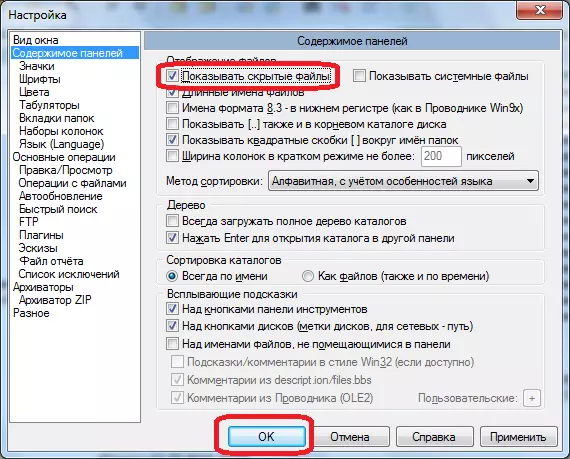
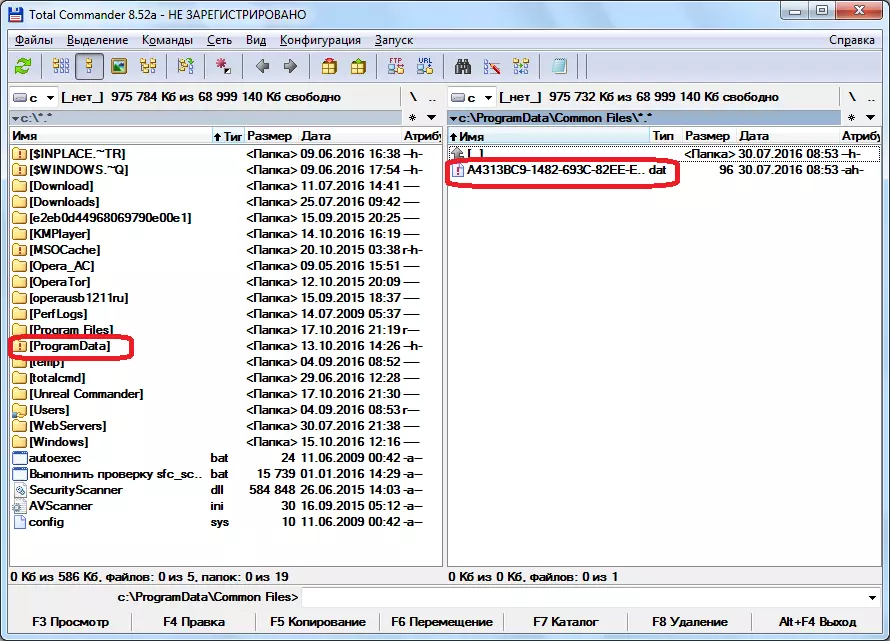
2. način: Pospeševanje preklapljanja med načini
V primerih, ko morate hitro preklopiti med standardnim načinom in načinom gledanja skritih datotek, je nenehno neprijetno skozi meni. To bo racionalno, da bi to funkcijo naredila ločen gumb v orodni vrstici. Poglejmo, kako je mogoče storiti.
- Z desno tipko miške kliknite orodno vrstico in v kontekstnem meniju, ki se prikaže, izberite element »Spremeni«.
- Po tem se odpre okno Nastavitve orodne vrstice. Kliknite na kateri koli element na vrhu okna.
- Kot lahko vidite, po tem, se na dnu okna pojavi veliko dodatnih elementov. Med njimi iščejo ikono na številko 44, kot je prikazano na spodnji sliki.
- Nato kliknite na gumb Nasproti napis »Ukaz«.
- Na seznamu, ki se pojavi v razdelku »Pogled« ukaza CM_SWITCHITSSYSS, kliknite nanj in kliknite gumb »OK«. Ali pa preprosto vstavite ta ukaz v okno kopije.
- Ko so podatki napolnjeni, kliknemo na gumb "OK" v oknu Nastavitve orodne vrstice.
- Kot lahko vidite, je v orodni vrstici prikazana preklopna ikona med običajnim načinom gledanja in prikazom skritih datotek. Zdaj lahko preklapljate med načini, tako da preprosto pritisnete to ikono.


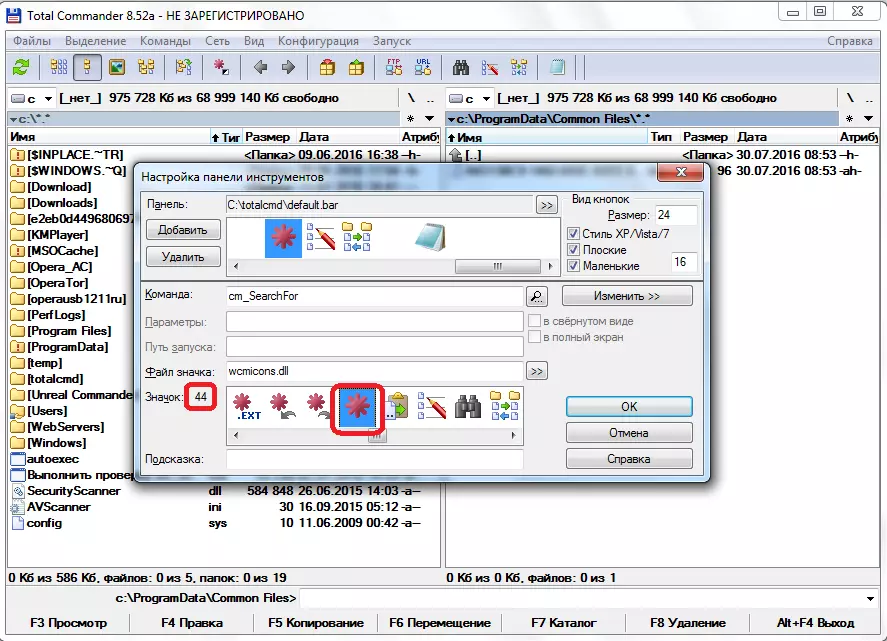
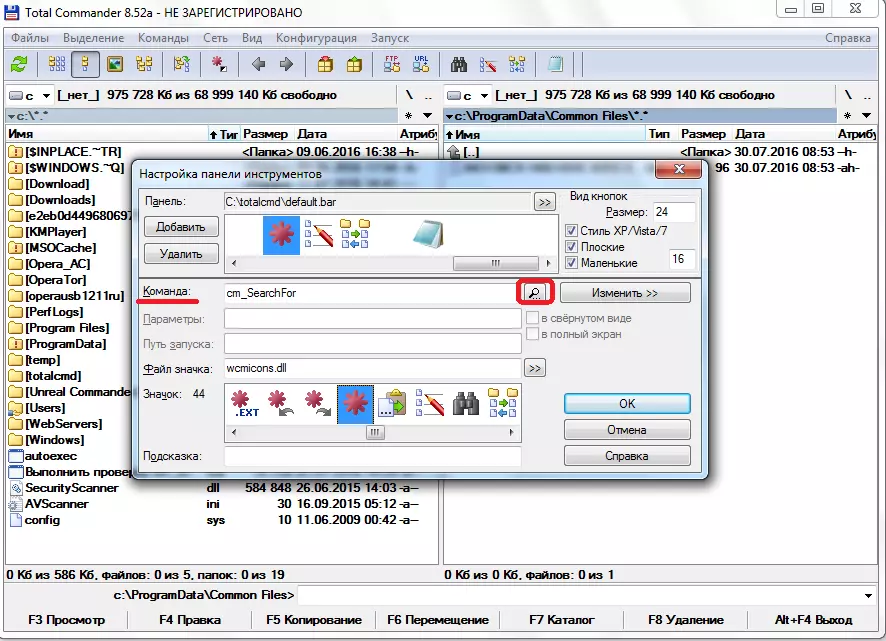

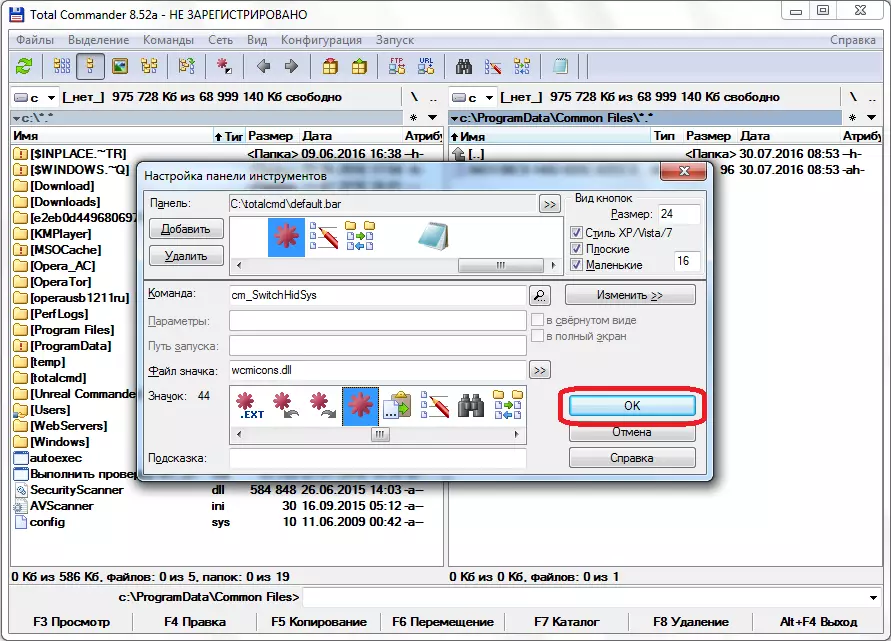
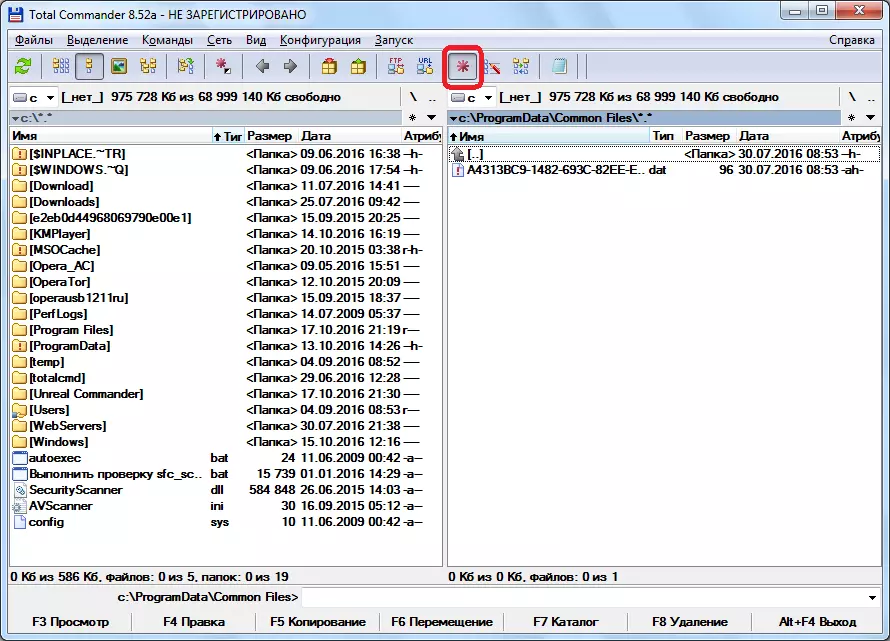
Konfiguriranje prikaza skritih datotek v skupnem poveljniku ni tako težko, če poznate pravilen algoritem dejanj. V nasprotnem primeru lahko traja dolgo časa, če poiščete želeno funkcijo na vseh nastavitvah programa naključno. Ampak zaradi tega navodila, ta naloga postane osnovno. Če odlašate preklapljanje med načini na skupni orodni vrstici poveljnika z ločenim gumbom, se postopek za njihovo spremembo, poleg tega pa bo postal zelo priročen in čim bolj preprost.
